在现代Web开发中,使用PHP和CSS结合创建的动态网站模板非常常见,这些模板不仅丰富了网页的视觉效果,还提供了强大的后端交互功能,将这类模板上传到虚拟主机并确保其正常运行,对于许多开发者来说可能是一个挑战,本文将详细介绍如何将包含PHP和CSS的模板上传到虚拟主机,并确保其成功打开和正常运行。
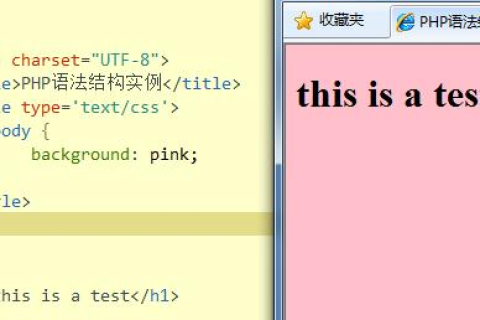
云服之家,国内最专业的云服务器虚拟主机域名商家信息平台
准备工作
在上传模板之前,你需要确保已经具备以下条件:
- 虚拟主机:已经购买并配置好了虚拟主机服务。
- FTP访问权限:获取了虚拟主机的FTP登录信息,包括FTP地址、用户名和密码。
- 模板文件:确保你的模板文件(以.php和.css结尾)已经准备好,并且可以在本地环境中正常运行。
上传模板文件到虚拟主机
步骤1:连接FTP
使用FTP客户端(如FileZilla、WinSCP等)连接到你的虚拟主机,输入FTP服务器地址、用户名和密码,完成连接。
步骤2:创建目录结构
在FTP客户端中,浏览到你的虚拟主机根目录(通常是public_html或www),如果需要在子目录中存放你的模板,可以在根目录中创建一个新文件夹,并命名为你网站的名字或缩写,创建一个名为“my_website”的文件夹。
步骤3:上传文件
将本地环境中的PHP和CSS文件上传到刚刚创建的目录中,确保所有文件都正确上传,没有遗漏。
配置虚拟主机以支持PHP和CSS
步骤1:检查PHP版本
确保你的虚拟主机支持PHP,并且版本符合你的开发需求,你可以通过访问http://your_domain/phpinfo.php来查看当前PHP版本和配置信息,如果未显示PHP信息页面,请确保你已正确上传了phpinfo.php文件到根目录或子目录。
步骤2:配置.htaccess文件(可选)
如果你的虚拟主机支持.htaccess文件,你可以使用它来优化URL结构和提高网站性能,你可以使用以下代码来启用URL重写:
RewriteEngine On
RewriteCond %{REQUEST_FILENAME} !-f
RewriteRule ^([^\.]+)$ $1.php [NC,L]
将上述代码添加到.htaccess文件中,并上传到你的根目录或子目录,这会使所有不带文件扩展名的请求自动重定向到相应的.php文件。
测试模板是否正常运行
步骤1:访问首页
在浏览器中访问你的网站主页,通常是http://your_domain或http://your_domain/my_website(取决于你上传的目录),如果一切配置正确,你应该能看到你的PHP+CSS模板正常显示和运行。
步骤2:检查功能
点击网页上的各种链接和按钮,确保所有功能都能正常工作,如果某个功能无法正常工作,检查对应的PHP文件是否有语法错误或配置问题,你也可以通过查看浏览器的开发者工具(F12)中的控制台输出,获取更多错误信息。
步骤3:检查CSS样式
确保你的CSS样式表正确加载并应用到网页上,你可以通过查看网页源代码中的<link>标签或直接在浏览器中右键选择“查看页面源代码”,然后搜索CSS文件的路径和名称,确认其是否正确加载,如果CSS文件未加载或样式未应用,检查CSS文件的路径是否正确以及是否有语法错误。
常见问题及解决方法
问题1:无法访问网页
- 解决方法:检查域名是否正确、FTP上传是否成功、文件权限设置是否正确(通常为755),确保没有语法错误或配置错误导致服务器解析失败。
问题2:CSS样式未应用
- 解决方法:检查CSS文件的路径是否正确、是否有语法错误、文件是否成功上传,确保服务器支持CSS文件的MIME类型(通常是text/css)。
问题3:PHP代码执行失败
- 解决方法:检查PHP代码是否有语法错误、服务器是否支持所需的PHP扩展(如PDO、cURL等),确保服务器配置允许执行PHP代码(如allow_url_fopen设置为On)。
总结与提升建议
- :通过本文的详细步骤,你应该能够成功将包含PHP和CSS的模板上传到虚拟主机并使其正常运行,如果遇到问题,请仔细检查每一步的配置和代码。
- 提升建议:为了提高网站性能和安全性,建议定期备份网站数据、更新PHP和服务器软件版本、使用HTTPS协议、限制文件上传权限等,还可以考虑使用内容分发网络(CDN)来加速网站访问速度。
希望本文能帮助你顺利上传并运行你的PHP+CSS模板!如果你有任何疑问或需要进一步的帮助,请随时联系你的虚拟主机提供商或专业的Web开发团队。

